Командная строка#
В этом разделе рассматривается командная строка PDT - система, с помощью которой операции и инструменты PDT можно вводить в виде текста с ключами, а не с помощью кнопок и полей ввода.
Меню для командной строки

Здесь курсор был установлен с помощью команды cd-1.5,,, помещающей курсор на минус 1,5 по X от выбранной вершины.
В PDT есть Командный ввод, который активируется при нажатии клавиши Return. Он состоит из двух букв, за которыми следуют цифры, разделенные запятыми «,». Допустимые начальные буквы - заглавные или строчные:
C = Команды курсора.
D = команды дублирования
E = команды экструдирования геометрии
F = команды скругления
G = команды захвата и перемещения.
N = команды новой вершины.
P = команды опоры.
S = Разрезать грани (Split).
V = Экструдирование исключительно вершин, а не ребер, или граней.
Допустимы вторичные буквы, которые могут быть прописными или строчными:
A = Абсолютные, или мировые координаты и требует 3 числа, разделенных 2 запятыми, нули могут быть опущены, так что *cd2,,1* является допустимым.
D = Дельта, или инкрементные координаты, имеет те же требования, что и A.
I = Направление, требует указания расстояния и угла наклона, разделенных запятой, относительно горизонтали вида, так что ei2,135.6 означает экструдирование геометрии на 2 единицы под углом 135,6 градусов относительно положительной оси X. Диапазон допустимых значений угла наклона составляет +-180.
P = Использовать процентное значение, чтобы, например, разделить ребро, поэтому sp30 означает разделить ребро на 30 процентов вдоль его длины.
Принципы:#
Чтобы работать с командной строкой, сначала нужно нажать Правую кнопку мыши в поле ввода, затем ввести или скорректировать команду, а затем нажать Return для её активации. Далее будут рассмотрены способы записи команд непосредственно с клавиатуры, возможно, сначала используя «триггерный» ввод.
Например, сначала сочетание клавиш ALT+P, затем команда, с «наблюдающей» процедурой для отправки последующих вводов в командную строку, неизвестно, возможно ли это на данный момент.
Операции (Первая буква):#
Cursor Команды будут использовать настройку Plane'' для команд, связанных с расстоянием и углом наклона, а также будут использовать настройку ``Mode'', либо Current (Текущий), либо Selected (Выбранный). Эта настройка определяет, будут ли инкрементные изменения курсора относиться к текущему положению или к активной ``Active вершине.
Команда cp30, например, поместит курсор на расстояние 30% между двумя выбранными вершинами. Сообщения об ошибках подскажут вам, если ваша команда не является правильной опцией, или если у вас недостаточно выбранных вершин/объектов, а также если у вас недостаточно значений в команде. Например, для опции d (дельта) требуется три значения, разделенные двумя запятыми, а для опции p - только одно значение. Математические выражения не оцениваются таким образом. В других случаях все пропущенные или недопустимые значения преобразуются в 0.
Команды Pivot Point, как и команды курсора, будут использовать настройку ``Plane““ для команд, связанных с расстоянием и углом, а также будут использовать настройки режима (Mode): Current (Текущий) или Selected (Выбранный). Эта настройка определяет, будут ли инкрементные изменения курсора относиться к текущему положению курсора или к активной вершине.
Команда pi1,135 поместит точку центра трансформации (Pivot Point) на 1m и 135 градусов от активной вершины.
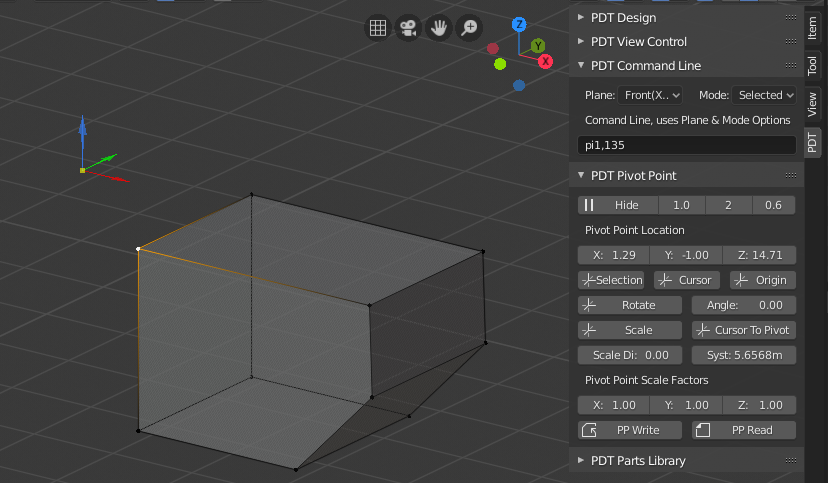
Команды Grab перемещают выделенные объекты или вершины на заданные значения. Так, если Plane установлен как View и команда gi1.5,38.75, то выделение будет перемещено на расстояние 1,5 под 38,75 градусов к горизонтальной оси вида и в соответствии с ориентацией вида по отношению к экрану.
Команда New Vertex поместит новую вершину в соответствии со значениями, поэтому na1.5,,1.2 поместит новую вершину в Absolute (Global, если хотите) X = 1.5, Y = 0 , Z = 1.2.
Команды Extrude Vertices экструдируют только выбранные вершины, а не связанные с ними ребра или грани. Команда vd,3, экструдирует выбранные вершины 0 по X, 3 по Y и 0 по Z.
Команды Duplicate Geometry дублируют выбранную геометрию. Команда dd,5, продублирует выбранную геометрию на 0 по X, 5 по Y и 0 по Z.
Команды Extrude Geometry экструдируют выбранную геометрию, включая края и грани. Команда ed1,3,2 экструдирует выбранную геометрию 1 по X, 3 по Y и 2 по Z.
Команды Split могут использоваться в различных ситуациях, связанных с геометрией, например, если вы хотите разделить Грань следующим образом:
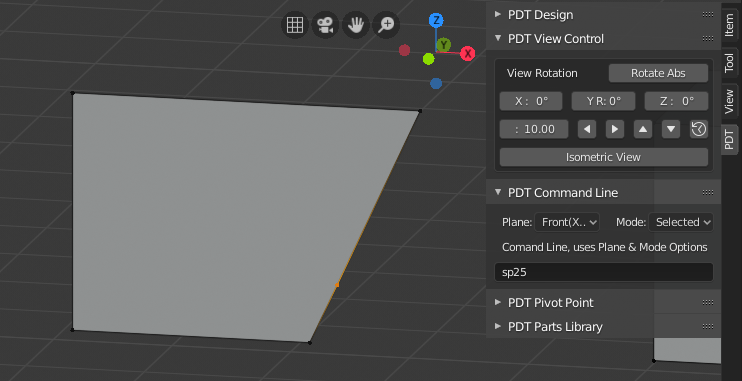
Изображение, показывающее новую вершину, вставленную на расстояние 25-ти процентов вдоль ребра с помощью команды sp25.
В следующем примере мы разделили экструдированную Грань, создав Ngon:
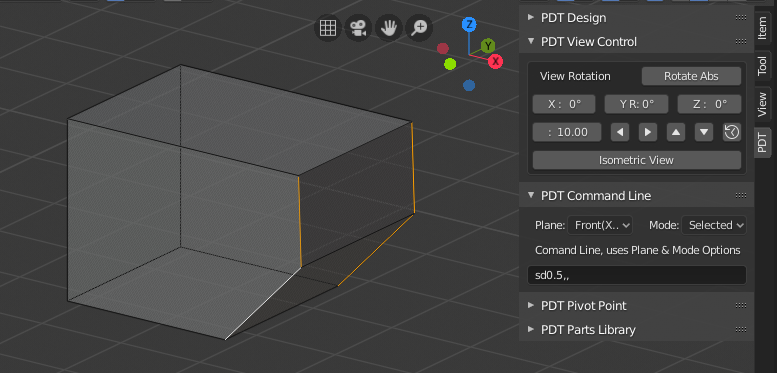
Команда sd0.2, создала новое ребро, сохранив при этом топологическую целостность.
Во всех случаях ребра разделяются на две части, а затем новые вершины, полученные в результате этих операций, перемещаются в соответствии с параметрами команды. Если выбрать такую комбинацию ребер, чтобы получилась грань, будет выдано сообщение об ошибке и операция будет отменена, так как это, скорее всего, приведет к плохой топологии.
Команда Fillet позволяет скруглить, или добавить фаску, для углов с одной вершиной, как и для петель ребер, используйте вторую букву _v_, а для ребер - вторую букву _e_. Эта команда требует 3 значения: радиус, количество сегментов и профиль. Профиль должен быть в диапазоне от 0 до 1, 0.005 - это __convex_ fillet (выпуклый), 0.5 - _concave_ fillet (вогнутый). Таким образом, команда fv1.5,6,0.5 приведет к скруглению вершин радиусом 1.5, 6 сегментов, с вогнутым профилем.
Внимание!#
Очевидно, что такие нерабочие команды, как da1,3,4 (дублирование геометрии в абсолютное местоположение, в результате чего все дублирующие вершины будут иметь одинаковое расположение), вполне обоснованно приведут к появлению сообщения об ошибке.
Математический Режим:#
Математическая функция (основная буква “M”) позволяет вводить математические вычисления в другие поля ввода в PDT Design, так что, например, если вы хотите установить для ввода X значение 1.2 * Sine(54), это можно сделать. Для этой функции введены дополнительные вторые буквы, а именно:
X - отправить результат в поле Координаты X.
Y - отправить результат в поле Координаты Y.
Z - отправить результат в поле Координаты Z.
D - отправить результат в поле Расстояние.
A - отправить выходные данные в поле Угол (Angle).
P - отправить результат в поле Процент.
O - отправить результат в поле Вывод математических операций.
Итак, в приведенном выше варианте команда mx(1.2*sin(radians(54))) приводит к тому, что координата X устанавливается на 0,97082:
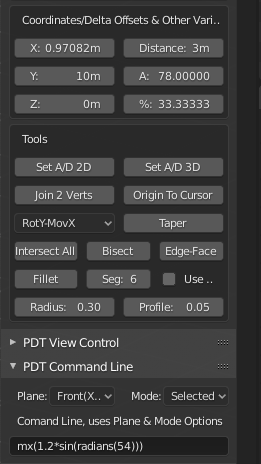
В качестве альтернативы команда md4*sqrt(2) приводит к тому, что для ввода расстояния устанавливается значение 5,65685:
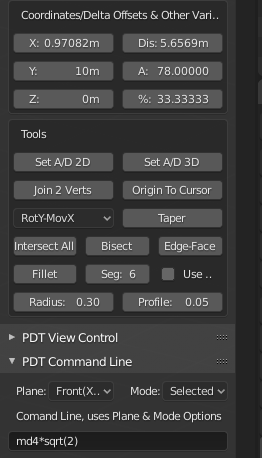
Начиная с версии 1.1.8, функция Maths теперь может выводить данные в поле Math Output:
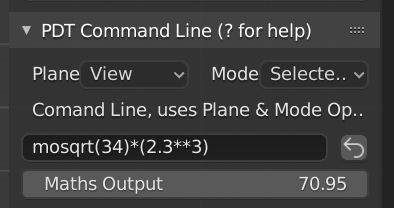
Здесь использовалась команда mosqrt(34)*(2.3**3), что означает; Математика (Maths), Выход (Output), Квадратный корень из 34, умноженный на 2,3 в кубе. Это значение можно скопировать, наведя указатель мыши на поле и нажав клавиши CTRL+C, а затем его можно вставить куда угодно.
Также имеется кнопка Повторно выполнить последнюю команду для отправки последнего ввода командной строки, как показано на изображении выше.
Дополнения командной строки для версии 1.2.0 и выше.#
С появлением версии 1.2.0 в модуль командной строки было добавлено больше команд:
ad2 Делает то же, что и кнопка Set A/D 2D, т.е. измеряет расстояние и угол по двум точкам.
ad3 Делает то же, что и кнопка Set A/D 3D, т.е. измеряет расстояние и угол по 3 точкам.
j2V Делает то же, что и кнопка Join 2 Verts (соединить 2 вершины), т. е. соединяет 2 вершины в ребро.
bis Выполняет то же, что и кнопка Bisect (биссектриса), т. е. делит пополам два пересекающихся ребра.
etf Делает то же, что и кнопка Edge To Face (ребро к грани), т. е. вытягивает ребро к пересекающейся грани.
intall Выполняет то же, что и кнопка Intersect All (делить все), т. е. разрывает набор рёбер в месте их пересечения.
tap Выполняет то же, что и кнопка Taper (конус, уклон), т. е. геометрию конуса под определенным пользователем углом и установленной осью.
otc Выполняет то же, что и кнопка Origin To Cursor (ориджин к курсору), т. е. устанавливает начало координат объекта в положение курсора.
Еще есть три особых случая: nml, cen и int. Им должна предшествовать буква операции, см. «Действительные первые буквы» выше, поэтому размещение курсора на пересечении двух рёбер можно выполнить с помощью команды cint, а создание новой вершины в нормальном пересечении будет выполнено с помощью команды vnml.
Нажатие на любую из кнопок в PDT Design Operations (Проектные операции PDT) или PDT Design Tools (Инструменты проектирования PDT) запишет эквивалентное выражение командной строки во входные данные командной строки. Так, например, скругление кромок с радиусом 0,5, 6 сегментами и профилем 0,05, как установлено во входных данных, и использование кнопки Fillet (Скругление) приведет к записи fe0.5,5,0.05 во входные данные командной строки.
Ввод пустого выражения в командную строку приведет к No Action (Нет действий), т. е. оно будет проигнорировано.